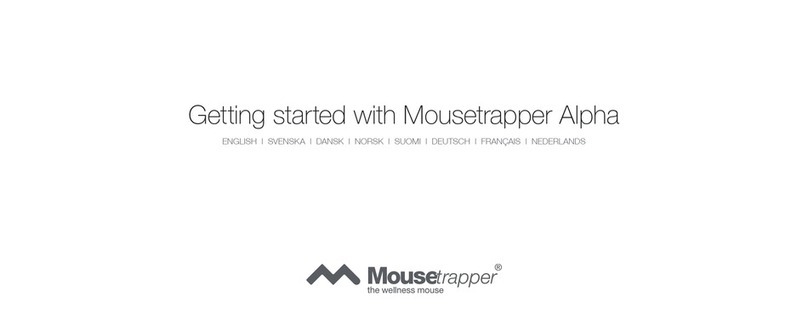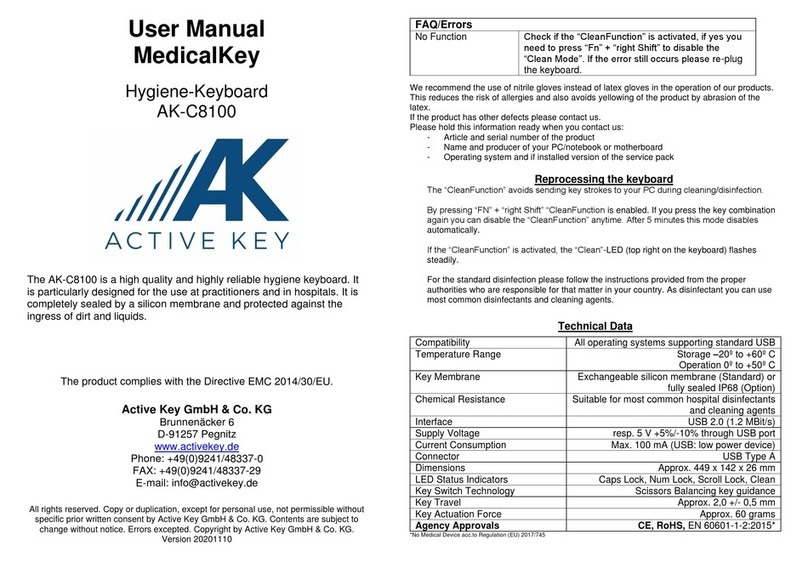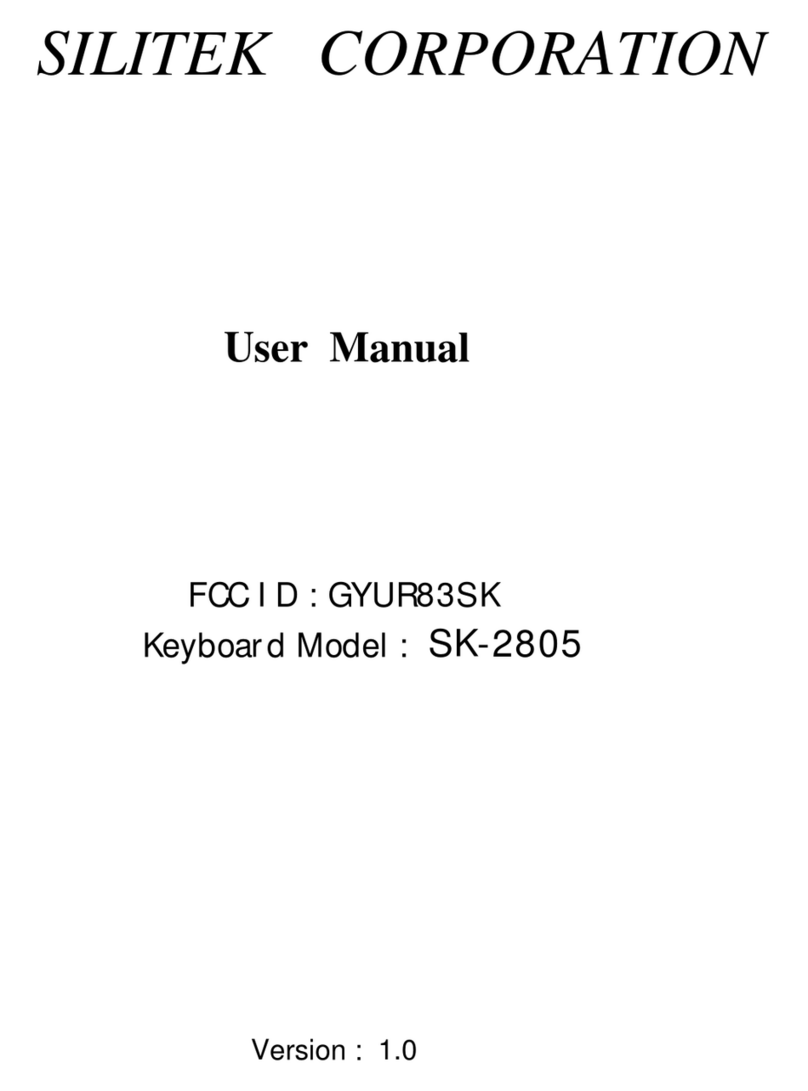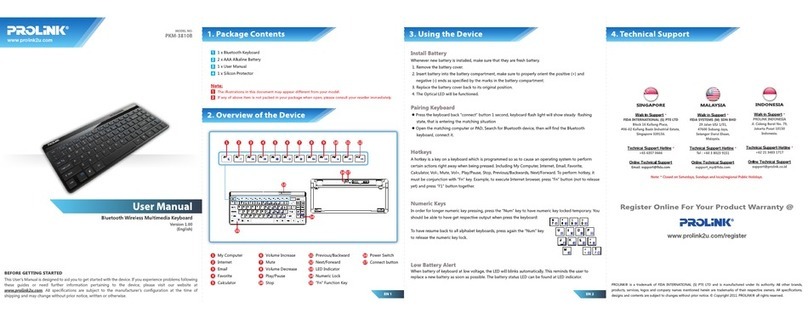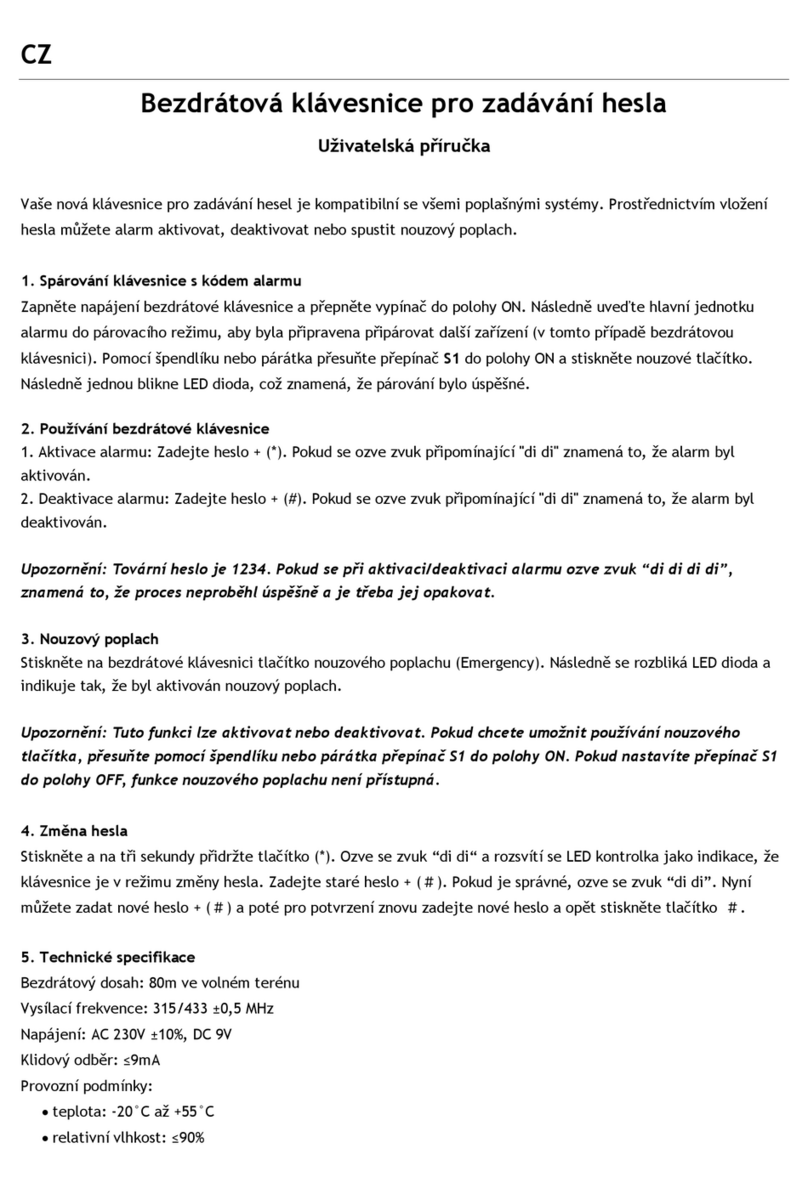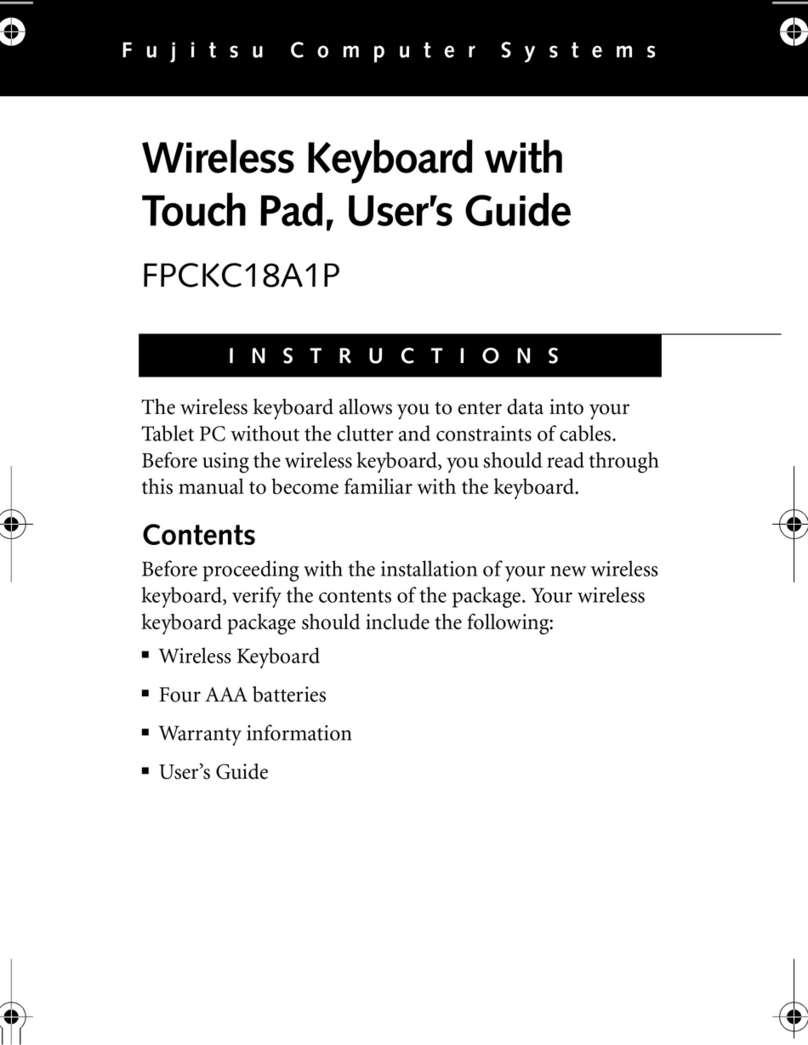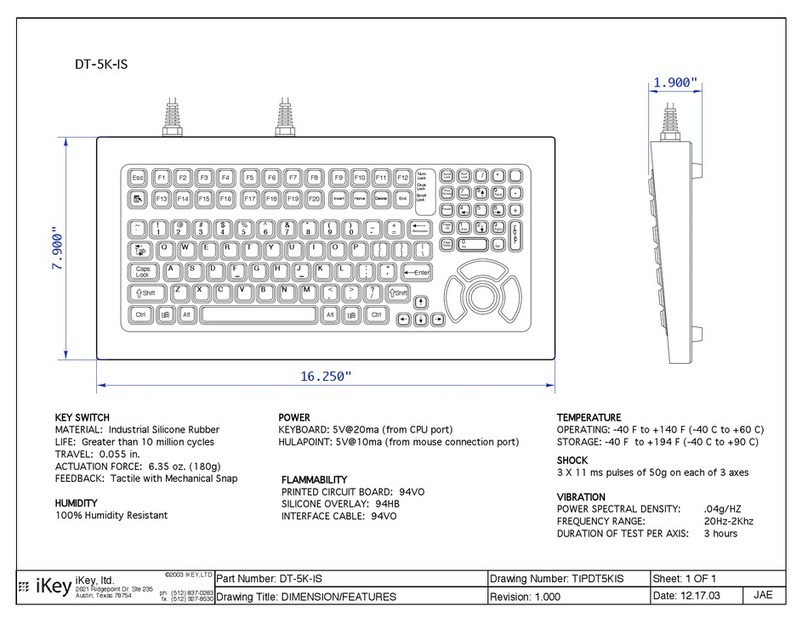Mousetrapper Alpha User manual

ENGLISH | SVENSKA | DANSK | NORSK | SUOMI | DEUTSCH | FRANÇAIS | NEDERLANDS
Getting started with Mousetrapper Alpha

Scroll down
Paste
Copy
Scroll up
Zoom in
Right Click
Scroll
Zoom out
Double Click
Click/Select

Bluetooth connection
Slide the power switch on the underside to ON. Once the
Mousetrapper is discoverable, you will see a ashing blue
light. Pair your Mousetrapper via the computer’s Bluetooth
menu. Once it is paired to the computer, the blue light will
ash rapidly and then stop ashing.
Cable connection
Connect the supplied cable to the socket on the left
side of your Mousetrapper, and connect the other end
to a USB port on the computer.
Charging
The battery in the Mousetrapper needs charging
when the battery indicator ashes red. Connect the
Mousetrapper using the supplied USB cable and allow
it to charge. During charging the LED will ash green
and turn solid green when fully charged.
Changing from Mac to PC configuration
The product is congured for PC on delivery. To congure
it for Mac, simultaneously depress the lower right and
lower left buttons (Copy and Paste) for 3–4 seconds. The
LED will ash fast in pink to conrm the setting. Repeat
the procedure to change back into PC mode. The LED
will ash slow in pink to conrm the PC mode setting.
Connecting Mousetrapper1
Firmware updates
Make sure you keep your Alpha updated with the latest
rmware. To update the rmware, launch MT Keys
with the cable connected. Click the cloud in the upper
part of MT Keys and follow the instruction. During the
update process the LED will ash red and green. Do
not disconnect the cable during this process.
Scrolling
To scroll using the control pad, place your nger on the
right edge of the control pad. There is no need to press
on the control pad; simply slide your nger up or down
the edge, depending on which way you want to scroll.
Bluetooth devices
The Mousetrapper Alpha can be paired to two separate
devices at the same time. One on Channel 1 and one on
Channel 2. This means that you for instance can switch
between your computer and your smart tv or phone.
To switch between the channels press Fn and Ch.1/
F1 or Ch.2/F2 at the same time. When pairing the LED
will ash blue for Channel 1 and double ash blue for
Channel 2.
The Alpha remembers and reconnects up to four
devices. When pairing to a fth, the oldest will be
cleared from memory.
To clear all bluetooth devices in memory press Fn and
Del at the same time. The LED will rapidly ash pink to
conrm that the memory is cleared.
Basic tips2
MT Keys
You can customise the functions of the buttons around
the control pad as well as the keys F1 to F11. To do
this, you need to download the software MT Keys
either via www.mousetrapper.com/mtkeys or via
Microsoft Store if you have Windows 10. Then follow
the instructions to install the software. An image of
the product will appear once MT Keys is installed and
the USB cable is connected to your Mousetrapper.
Position the cursor over the button you want to
customise. Click on it by lightly pressing on the control
pad once. You will now see a pull-down menu that lets
you assign whichever action you want to that button.
You can choose between functions such as adding an
extra left-click, creating shortcuts and inserting text by
pasting it in.
Customising3
English
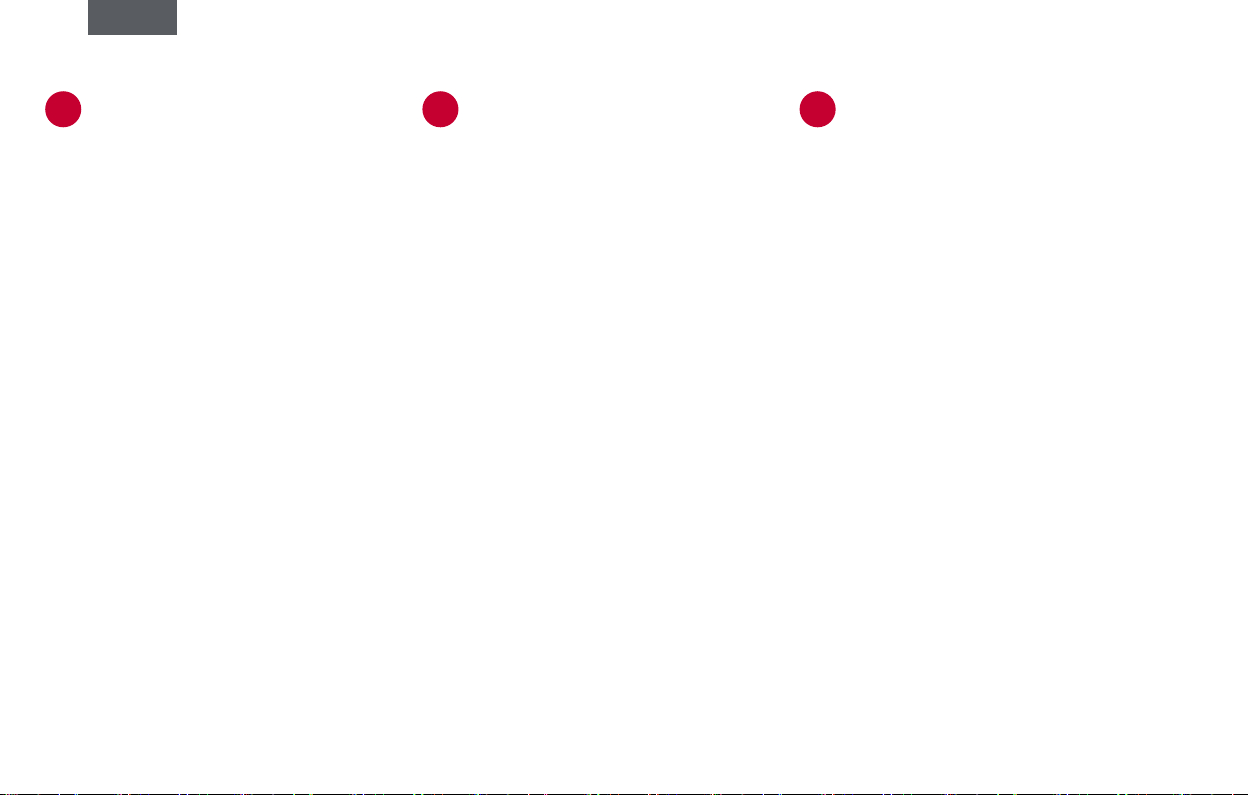
Anslutning via Bluetooth
Flytta strömbrytaren på undersidan till ON. När
Mousetrappern är upptäckbar ser du ett blinkande blått
ljus. Parkoppla sedan via datorns Bluetooth-meny. När
Mousetrapper väl är ansluten till datorn kommer den blå
lampan att blinka snabbt och slutar sedan blinka.
Anslutning med sladd
Anslut den medföljande kabeln på vänster sida av din
Mousetrapper, och sätt andra änden i datorns USB-port.
Laddning
Batteriet behöver laddas när LED-indikatorn blinkar rött.
Anslut Mousetrapper med den medföljande USB-kabeln
och låt ladda. LED-lampan kommer att blinka grönt
under laddningen och sedan lysa grönt med ett fast
sken vid full laddning.
Växla mellan Mac och PC
Produkten levereras inställd för PC. För att växla till
Mac-läge, tryck in pekdonets nedre högra och nedre
vänstra knapp samtidigt i 3-4 sekunder. LED-lampan
kommer att blinka snabbt i rosa för att bekräfta
inställningen. Repetera proceduren för att byta tillbaka
till PC-läge. LED-lampan kommer att blinka långsamt i
rosa för att bekräfta PC-lägesinställningen.
Koppla in din Mousetrapper1
Firmwareuppdateringar
Se till att hålla Alpha uppdaterad med senaste
rmware. För att uppdatera rmware, starta MT
Keys med kabeln ansluten. . Klicka på molnet i den
övre delen av MT Keys och följ instruktionerna.
LED-lampan kommer att blinka röd och grön under
uppdateringsprocessen. Koppla inte bort kabeln under
denna process.
Scrollning
Scrolla på styrmattan genom att sätta ngret vid
styrmattans högra kant. Dra ngret upp eller ner längs
kanten, utan att trycka ner mattan, beroende på hur du
vill scrolla.
Bluetooth-enheter
Mousetrapper Alpha kan anslutas till två separata
enheter samtidigt. Den ena är Channel 1, den andra är
Channel 2. Detta innebär att du till exempel kan växla
mellan din dator och din smart-TV eller telefon.
Tryck Fn och Ch.1/F1 eller Ch.2/F2 samtidigt för att
växla mellan kanalerna. Vid anslutning kommer LED att
blinka blått en gång för Channel 1 och blinka blått två
gånger för Channel 2.
Alpha kommer ihåg och återansluter till upp till 4
enheter. Den äldsta enheten kommer att tas bort om
Alpha ansluts till en femte enhet.
Tryck Fn och Del samtidigt för att ta bort alla
Bluetooth-enheter i minnet. LED-lampan kommer att
blinka snabbt i rosa för att bekräfta att minnet är tömt.
Grundläggande tips2
MT Keys
Du kan anpassa funktionerna på knapparna runt
styrmattan samt tangenterna F1 till F11. För att göra
det behöver du ladda ner och installera programvaran
MT Keys. Detta kan du göra via www.mousetrapper.
com/mtkeys eller via Microsoft Store, om du har
Windows 10. Följ sedan instruktionerna för att
installera. När MT Keys är installerat och USB-
sladden är ansluten till din Mousetrapper kommer
en bild på produkten upp. Gå med markören till den
knapp du vill förändra. Klicka på den genom att lätt
trycka på styrmattan en gång. Nu kommer du se en
rullgardinsmeny, där du fritt kan välja vad du vill att
knappen ska göra. Du kan göra allt från att lägga till
extra vänsterklick till att skapa kortkommandon eller
lägga in texter som du sedan kan klistra in.
Skräddarsy upplevelsen3
Svenska

Tilslutning via Bluetooth
Skub knappen på undersiden til positionen ON. Når
Mousetrapperen er tilg^ngelig, blinker indikatoren blåt.
Du kan nu parre Mousetrapperen via computerens
Bluetooth-menu. Når den er parret med computeren,
blinker det blå lys først hurtigt, og derefter holder det op
med at blinke.
Forbindelse via ledning
Tilslut det medfølgende kabel på venstre side af din
Mousetrapper, og forbind den anden ende af kablet
med computerens USB-port.
Opladning
Batteriet skal oplades, når LED-indikatoren blinker
rodt. Forbind din Mousetrapper ved hjælp af det
medfølgende USB-kabel, og lad den op. Under
opladningen blinker LED-lyset grønt, og ved fuld
opladning lyser det konstant grønt.
Skift mellem Mac og PC
Produktet leveres indstillet til PC. For at skifte til Mac-
tilstand skal du trykke på enhedens nederste hojre og
nederste venstre knap samtidig i 3-4 sekunder. Det
pink LED-lys blinker hurtigt for at bekræfte indstillingen.
Gentag proceduren for at skifte tilbage til PC-indstilling.
Det pink LED-lys blinker langsomt for at bekræfte PC-
indstillingen.Proceduren gentages for at skifte tilbage til
PC-indstilling.
Tilslut din Mousetrapper1
Firmware-opdateringer
Sørg for, at din Alpha hele tiden er opdateret
med den nyeste rmware. Åbn MT Keys med
ledningsforbindelse for at opdatere rmwaren. Klik på
skyen øverst i MT Keys, og følg anvisningerne. Under
opdateringsprocessen blinker LED-lyset rødt og grønt.
Du må ikke fjerne kablet under denne proces.
Scrollning
Scroll på styremåtten ved at placere ngeren på
styremåtten i højre side. Træk ngeren op eller ned
langs kanten uden at trykke måtten ned, afhængigt af
hvor du vil scrolle hen.
Bluetooth-enheder
Mousetrapper Alpha kan parres med to separate
enheder samtidig. En på Kanal 1 og en på Kanal 2.
Det betyder, at du fx kan skifte imellem din computer
og dit smart-tv eller din telefon. For at skifte imellem
kanalerne skal du klikke på Fn og Ch.1/F1 eller Ch.2/F2
samtidig. Når parringen er i gang, blinker LED-lyset blåt
for Kanal 1 og blåt i dobbelt tempo for Kanal 2.
Alpha’en husker og opretter automatisk forbindelse
til op til re enheder. Når den parres med en femte, vil
den ældste enhed blive fjernet fra hukommelsen.
For at fjerne alle bluetooth-enheder fra hukommelsen
skal du klikke på Fn og Del samtidig. Det pink LED-lys
blinker herefter hurtigt for at bekræfte, at hukommelsen
er tømt.
Grundlæggende tips2
MT Keys
Du kan tilpasse funktionerne på knapperne rundt om
styremåtten samt knapperne F1 til F11. For at gøre
dette skal du downloade og installere programmet MT
Keys. Dette kan du gøre via www.mousetrapper.com/
mtkeys eller Microsoft Store, hvis du har Windows
10. Følg derefter instruktionerne for at installere
programmet. Når MT Keys er installeret, og USB-kablet
er tilsluttet til din Mousetrapper, vises der et billede af
produktet. Flyt markøren til den knap, du vil ændre.
Klik på den ved at trykke let på styremåtten én gang.
Nu vises der en drop down-menu, hvor du frit kan
vælge, hvad du ønsker, at knappen skal gøre. Du kan
gøre alt fra at tilføje ekstra venstreklik til at oprette
hurtigkommandoer eller tilføje tekster, som du derefter
kan indsætte i dine dokumenter.
Skræddersy oplevelsen3
Dansk

Tilkobling via Bluetooth
Flytt strømbryteren på undersiden til ON. Et blinkende
blått lys viser at Mousetrapper er detekterbar. Foreta
parkobling via Bluetooth-menyen på PC-en. Når den er
tilkoblet datamaskinen, blinker det blå lyset hurtig og
stopper så å blinke.
Tilkobling med ledning
Koble den ene enden av den medfølgende kabelen til
uttaket på venstre side av Mousetrapper og den andre
enden til PC-ens USB-port.
Lading
Batteriet trenger lading når LED-indikatoren blinker rødt.
Koble til Mousetrapper med den medfølgende USB-
kabelen og la den lades opp. LED-lampen blinker grønt
under lading og lyser fast grønt når ladingen er fullført.
Skifte mellom Mac og PC
Produktet leveres kongurert for PC. Du skifter til
Mac ved å holde nedre høyre og nedre venstre knapp
(Kopier og Lim inn) inne samtidig i 3–4 sekunder. LED-
lampen blinker hurtig rosa for å bekrefte innstillingen.
Gjenta framgangsmåten for å bytte tilbake til PC-
modus. LED-lampen blinker sakte rosa for å bekrefte
innstillingen for PC-modus.
Koble til Mousetrapper1
Fastvareoppdateringer
Sørg for at Alpha er oppdatert med den nyeste
fastvaren. Fastvaren oppdateres ved å starte opp
MT Keys med kabelen tilkoblet. Klikk på skyen i
øvre del av MT Keys og følg instruksjonene. Under
oppdateringsprosessen blinker LED-lampen rødt og
grønt. Du må ikke koble fra kabelen under denne
prosessen.
Rulling
Du ruller på styrematten ved å plassere ngeren i høyre
kant av styrematten. Du trenger ikke å trykke matten
ned, men bare dra ngeren opp eller ned langs kanten
avhengig av hvordan du vil rulle. e.
Bluetooth-enheter
Mousetrapper Alpha kan pares med to separate
enheter samtidig. Én på kanal 1 og én på kanal 2. Det
betyr at du f.eks. kan bytte mellom datamaskin og
smart-TV eller mobiltelefon. Hvis du vil bytte mellom
kanalene, trykker du på Fn og Ch.1/F1 eller Ch.2/F2
samtidig. Under paring blinker LED-lampen blått for
kanal 1 og dobbeltblinker blått for kanal 2.
Alpha husker og kobler automatisk til inntil re enheter.
Når du parer en femte enhet, slettes den eldste
enheten fra minnet.
Hvis du vil slette alle bluetooth-enheter i minnet,
trykker du på Fn og Del samtidig. LED-lampen blinker
hurtig rosa for å bekrefte at minnet er slettet.
Grunnleggende tips2
MT Keys
Du kan tilpasse funksjonene til knappene rundt
styrematten samt tastene F1 til F11. Du må da
laste ned og installerer programvaren MT Keys. Det
gjør du på www.mousetrapper.com/mtkeys eller i
Microsoft Store hvis du har Windows 10. Følg deretter
installasjonsanvisningene. Når MT Keys er installert og
USB-ledningen koblet til Mousetrapper, vises et bilde
av produktet. Plasser markøren på knappen som du vil
endre. Klikk på den ved å trykke lett på styrematten én
gang. Nå vises en nedtrekksmeny der du fritt kan velge
hvilken funksjon du vil at knappen skal ha. Du kan
gjøre alt fra å legge til ekstra venstreklikk til å opprette
hurtigkommandoer eller legge inn tekster som du
senere kan lime inn.
Skreddersy opplevelsen3
Norsk

Bluetooth-yhteys
Käännä alapuolella oleva katkaisija ON-asentoon. Sinisenä
vilkkuva valo osoittaa, että Mousetrapper on havaittavissa.
Luo sen jälkeen pariliitos tietokoneen Bluetooth- valikon
kautta. Kun pariliitos tietokoneen kanssa on muodostettu,
sininen valo vilkkuu nopeasti ja lakkaa sen jälkeen
vilkkumasta.
Johtoyhteys
Yhdistä mukana toimitettavan johdon toinen puoli
Mousetrapperin vasemmalla puolella olevaan liitäntään ja
toinen puoli tietokoneen USB-porttiin.
Lataus
Akku täytyy ladata, kun LED-merkkivalo vilkkuu punaisena.
Yhdistä Mousetrapper käyttämällä mukana toimitettua
USB-johtoa ja anna sen latautua. Latauksen aikana LED-
valo vilkkuu vihreänä ja täyteen latautumisen jälkeen se
palaa vihreänä.
Siirtyminen Mac- ja PC-tilojen välillä
Tuote on toimitettaessa PC-tilassa. Voit siirtyä Mac-tilaan
painamalla yhtä aikaa osoitinlaitteen alinta oikeaa ja alinta
vasenta painiketta 3–4 sekunnin ajan. LED-valo vilkkuu
nopeasti vaaleanpunaisena ja vahvistaa siten asetuksen
valinnan. Palaa PC-tilaan toistamalla samat toimet. LED-valo
vilkkuu hitaasti vaaleanpunaisena ja vahvistaa siten PC-tila-
asetuksen valinnan.
Kytke Mousetrapper tietokoneeseen1
Laiteohjelmiston päivitykset
Muista pitää Alphan laiteohjelmisto päivitettynä uusimpaan
versioon. Laiteohjelmiston päivittämiseksi käynnistä MT
Keys kaapeli kytkettynä. Napsauta pilvisymbolia MT Keysin
yläosassa ja noudata ohjeita. Päivityksen aikana LED-valo
vilkkuu punaisena ja vihreänä. Älä irrota johtoa tämän
prosessin aikana.
Vieritys
Voit vierittää ohjainmatolla asettamalla sormesi ohjainmaton
oikealle reunalle. Riippuen siitä, mihin suuntaan haluat
vierittää, vedä sormea alas- tai ylöspäin reunaa pitkin
mattoa painamatta.
Bluetooth-laitteet
Mousetrapper Alphan voi yhdistää pariliitoksella
samanaikaisesti kahteen eri laitteeseen. Toisen laitteista voi
yhdistää kanavaan 1 ja toisen kanavaan 2. Tämä tarkoittaa
sitä, että voit siirtyä esimerkiksi tietokoneen ja älytelevision
tai puhelimen välillä. Voit siirtyä kanavien välillä painamalla
Fn-painiketta ja Ch.1/F1- taiCh.2/F2-painiketta samaan
aikaan. Pariliitoksen muodostamisen aikana LED-valo
vilkkuu kerran sinisenä kanavalle 1 ja vilkkuu kaksi kertaa
sinisenä kanavalle 2.
Alpha muistaa jopa neljä laitetta ja muodostaa niihin
yhteyden automaattisesti uudelleen. Kun viides laite
yhdistetään pariliitoksella, vanhin pariliitos poistetaan
muistista.
Jos haluat poistaa kaikki bluetooth-laitteet muistista,
paina Fn- ja Del-painikkeita samaan aikaan. LED-valo
vilkkuu nopeasti vaaleanpuneisena ja vahvistaa siten
muistin tyhjentämisen.
Perusvinkkejä2
MT Keys
Voit muuttaa ohjausmaton ympärillä olevien painikkeiden
sekä F1–F11-näppäinten toimintoja. Sitä varten sinun
on ladattava ja asennettava MT Keys -ohjelmisto. Voit
ladata sen osoitteesta www.mousetrapper.com/mtkeys
tai Microsoft Storesta, jos sinulla on Windows 10. Suorita
asennus noudattamalla ohjeita. Kun MT Keys on asennettu
ja USB-johto on yhdistetty Mousetrapperiin, tuotteen kuva
ilmestyy näytölle. Siirrä osoitin sen painikkeen kohdalle,
jonka toimintoa haluat muuttaa. Napsauta sitä painamalla
ohjausmattoa kerran kevyesti. Näytölle ilmestyy avattava
valikko, jonka kautta voit vapaasti valita painikkeen
toiminnon. Voit valita esimerkiksi ykköspainikkeen
napsautuksen, pikakuvakkeen tai jopa valita tekstin, jonka
painikkeella voi liittää.
Räätälöi kokemus3
Suomi
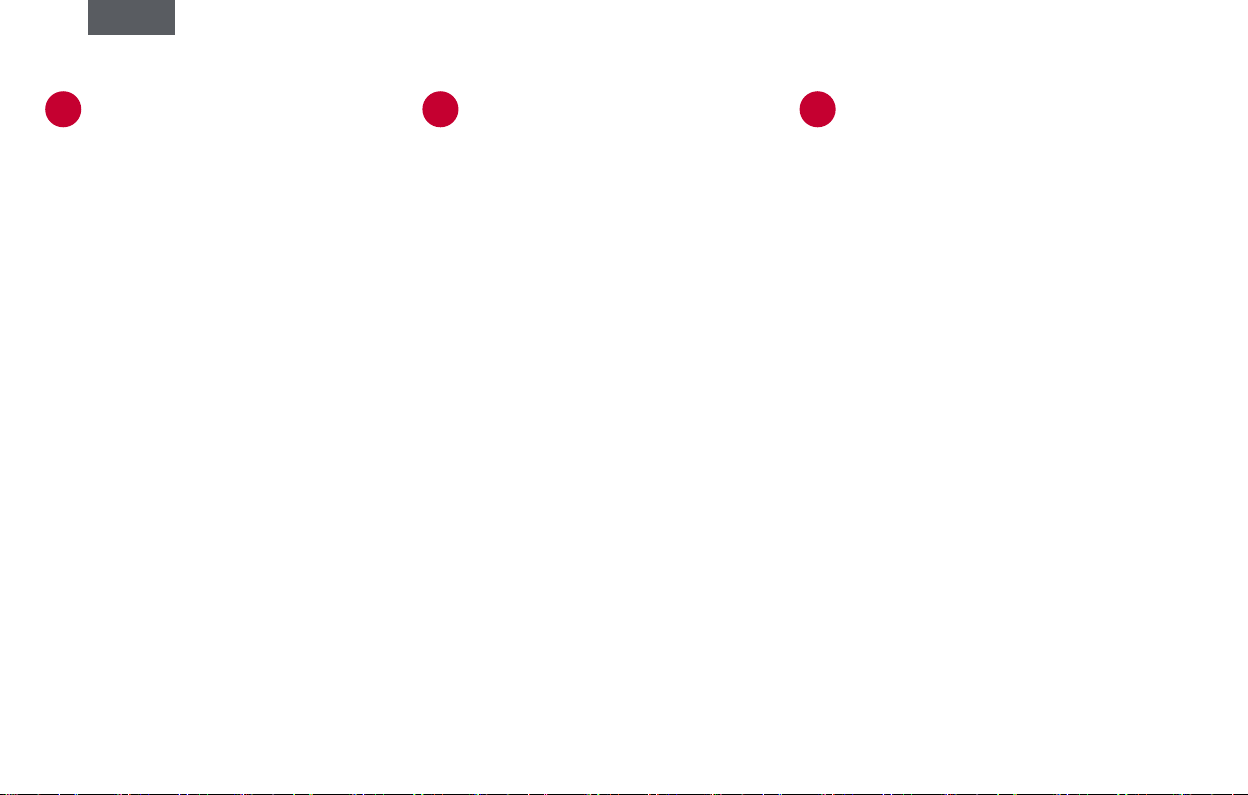
Über Bluetooth
Schalten Sie den Schalter an der Unterseite auf ON. Sobald
der Mousetrapper erkannt wird, blinkt die Anzeige blau.
Koppeln Sie ihn anschließend über das Bluetooth-Menü Ihres
PCs. Nach der Verbindung mit dem PC blinkt das blaue Licht
zunächst schnell und hört anschließend auf zu blinken.
Anschluss über Kabel
Schließen Sie das mitgelieferte Kabel an den Ausgang auf der
linken Seite Ihres Mousetrappers an und das andere Ende an
einen USB-Anschluss am PC.
Laden
Laden Sie den Akku im Mousetrapper neu auf, wenn die
LED-Anzeige rot blinkt. Schließen Sie den Mousetrapper mit
dem mitgelieferten USB-Kabel an und lassen Sie ihn laden.
Während des Ladevorgangs blinkt die LED grün. Sobald
der Mousetrapper vollständig aufgeladen ist, leuchtet sie
durchgängig grün.
Zwischen Mac- und PC-Modus wechseln
Das Produkt ist werksseitig auf PC-Modus eingestellt. Um auf
Mac-Modus zu wechseln, drücken Sie gleichzeitig die untere
rechte und linke Maustaste für 3–4 Sekunden. Die LED blinkt
schnell pink, um die Einstellung zu bestätigen. Wiederholen Sie
den Vorgang, um wieder in den PC-Modus zu wechseln. Die
LED blinkt langsam pink, um die Einstellung des PC-Modus zu
bestätigen.
Mousetrapper anschließen1
Firmware-Aktualisierungen
Aktualisieren Sie Ihren Alpha stets mit der aktuellen
Firmware. Starten Sie MT Keys, um die Firmware
zu aktualisieren. Achten Sie darauf, dass das Kabel
angeschlossen ist. Klicken Sie auf die blinkende Wolke
im oberen Abschnitt von MT Keys und befolgen Sie die
Anweisungen. Während des Aktualisierungsvorgangs
blinkt die LED rot und grün. Trennen Sie das Kabel
während dieses Vorgangs nicht.
Scrollen
Verwenden Sie das Controlpad zum Scrollen. Legen Sie
dafür Ihren Finger auf die rechte Kante des Controlpads.
Sie müssen keinen Druck auf das Controlpad ausüben.
Führen Sie Ihren Finger einfach leicht nach oben oder unten
an der Kante entlang, je nachdem, in welche Richtung Sie
scrollen möchten.
Bluetooth-Einheiten
Der Mousetrapper Alpha kann mit zwei separaten Geräten
gleichzeitig verbunden werden. Eines auf Kanal 1 und eines
auf Kanal 2. Das bedeutet, dass sie beispielsweise zwischen
Ihrem PC und Ihrem Smart-TV oder Smartphone wechseln
können. Drücken Sie gleichzeitig auf FN und Ch.1/F1 oder
Ch.2/F2, um zwischen den Kanälen zu wechseln. Bei der
Verbindung blinkt die LED blau für Kanal 1 und doppelt blau
für Kanal 2.
Der Alpha speichert und stellt erneute Verbindungen mit bis
zu vier Geräten her. Wenn Sie ein fünftes verbinden, wird das
älteste aus dem Speicher gelöscht.
Drücken Sie gleichzeitig auf die FN- und ENTF-Taste, um
alle Bluetooth-Geräte im Speicher zu löschen. Die LED blinkt
schnell pink, um das Löschen des Speichers zu bestätigen.
Praktische Tipps2
MT Keys
Sie können die Funktionen der Tasten auf dem Controlpad
sowie die Tasten F1 bis F11 ändern. Laden Sie dafür die
Software „MT Keys“ herunter und installieren Sie sie. Sie
nden MT Keys auf www.mousetrapper.com/mtkeys oder
im Microsoft Store, wenn Sie Windows 10 verwenden.
Befolgen Sie anschließend die Installationsanweisungen.
Sobald MT Keys installiert und das USB-Kabel an Ihren
Mousetrapper angeschlossen ist, wird ein Bild mit dem
Produkt angezeigt. Navigieren Sie mit dem Cursor auf die
zu ändernde Taste. Klicken Sie darauf, indem Sie ein Mal
leicht auf das Controlpad drücken. Nun können Sie über ein
Dropdown-Menü auswählen, mit welcher Funktion die Taste
belegt werden soll. Dabei sind Ihnen keine Grenzen gesetzt:
Fügen Sie beispielsweise einen zusätzlichen Linksklick hinzu,
erstellen Sie einen Kurzbefehl oder geben Sie Texte ein, die
Sie anschließend einfügen.
Individuelle Anpassung3
Deutsch
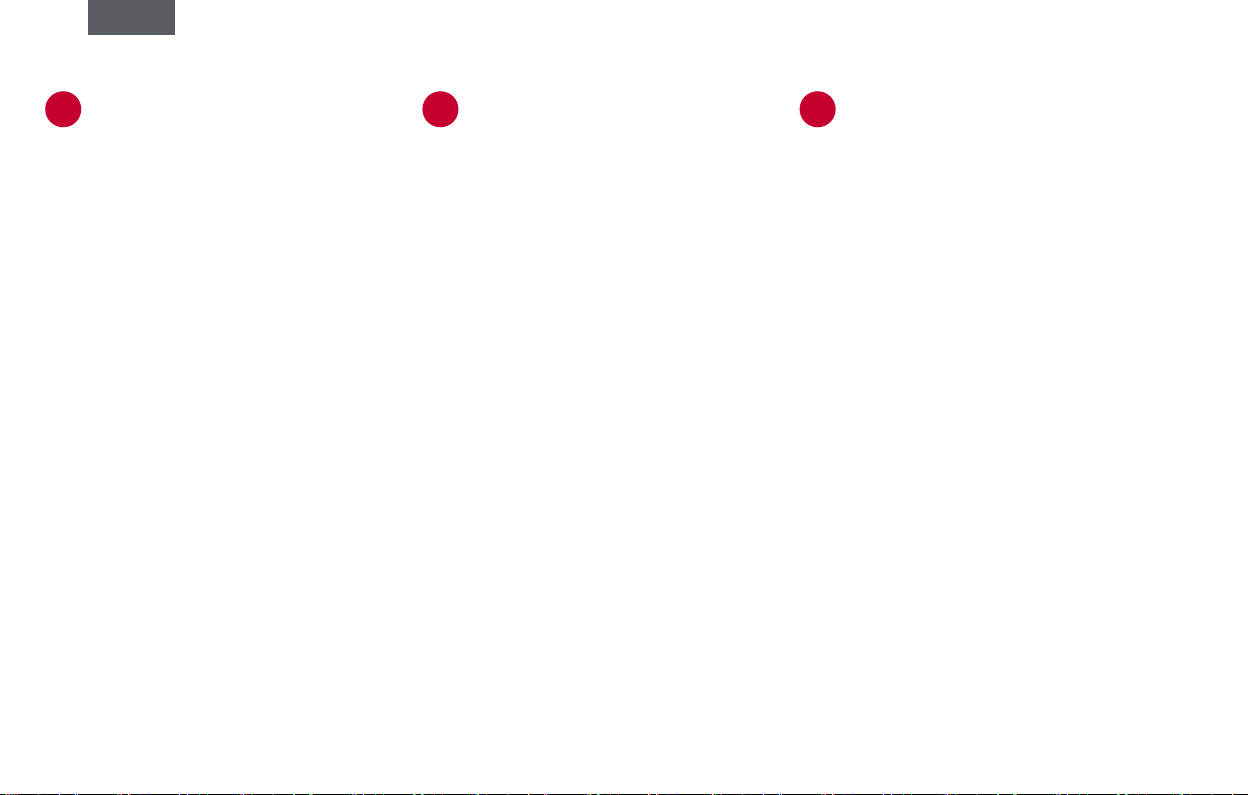
Raccordement via Bluetooth
Mettez l’interrupteur en dessous sur ON. Quand le
Mousetrapper est détecté, une lumière bleue se met
à clignoter. Appairez ensuite via le menu Bluetooth de
l’ordinateur. Une fois appairé à l’ordinateur, le voyant bleu
clignote rapidement puis cesse de clignoter.
Raccordement par câble
Branchez le câble correspondant sur le côté gauche de
votre Mousetrapper et branchez l’autre extrémité dans le
port USB de votre ordinateur.
Charge
La batterie doit être chargée quand le voyant LED clignote
en rouge. Branchez le Mousetrapper à l’aide du câble USB
fourni et laissez-le se charger. Au cours de la charge, le
voyant LED clignote en vert puis s’allume en vert une fois
l’appareil tout à fait chargé.
Commutation entre Mac et PC
Le produit est livré conguré pour PC. Pour passer en
mode Mac, appuyez simultanément sur le bouton en bas à
gauche et en bas à droite du dispositif de pointage pendant
3 à 4 secondes. Le voyant LED clignote rapidement en
rose pour conrmer le réglage. Répétez la procédure pour
revenir en mode PC. Le voyant LED clignote lentement en
rose pour conrmer le réglage du mode PC.
Branchez votre Mousetrapper1
Mises à jour du micrologiciel
Veillez à ce que votre Alpha reste à jour avec le tout
dernier micrologiciel. Pour mettre à jour le micrologiciel,
lancez MT Keys avec le câble raccordé. Cliquez sur le
cloud dans la partie supérieure de MT Keys puis suivez
les instructions. Au cours du processus de mise à jour,
la LED clignote en rouge et en vert. Ne débranchez pas
le câble pendant ce processus.
Défilement
Pour commander le délement à l’aide du pavé de
commande, placez le doigt sur la bordure droite du pavé
de commande. Faites glisser le doigt vers le haut ou vers
le bas, sans appuyer sur le pavé, en fonction du délement
souhaité.
Appareils Bluetooth
Le Mousetrapper Alpha peut être appairé à deux appareils
distincts en même temps. L’un sur Channel 1 et l’autre
sur Channel 2. Cela signie que vous pouvez par exemple
basculer entre votre ordinateur et votre smart TV ou encore
votre téléphone. Pour basculer entre les canaux, appuyez
sur Fn et Ch.1/F1 ou Ch.2/F2 en même temps. Lors de
l’appariement, le voyant LED clignote en bleu pour le
Channel 1 et double-clignote en bleu pour le Channel 2.
L’Alpha reconnaît et reconnecte jusqu’à quatre appareils.
Si un cinquième appareil est apparié, le plus ancien sera
eacé de la mémoire.
Pour eacer tous les appareils Bluetooth en mémoire,
appuyez simultanément sur Fn et Del. Le voyant LED
clignote rapidement en rose pour conrmer que la mémoire
est eacée.
Conseils de base2
MT Keys
Vous pouvez adapter les fonctions des boutons autour
du pavé de commande ainsi que les touches F1 à F11.
Pour ce faire, vous devez télécharger et installer le logiciel
MT Keys. Vous pouvez procéder via www.mousetrapper.
com/mtkeys ou Microsoft Store, si vous avez Windows
10. Suivez les instructions d’installation. Une fois MT Keys
installé et le câble USB branché à votre Mousetrapper,
une représentation du produit s’ache. Placez le curseur
sur le bouton que vous souhaitez personnaliser. Cliquez
dessus en appuyant une fois légèrement sur le pavé de
commande. Un menu déroulant s’ache maintenant. Il
vous permet de choisir la fonction souhaitée du bouton.
Vous pouvez choisir n’importe quelle fonction : de l’ajout
d’un clic gauche supplémentaire à la création de raccourcis
ou l’insertion de texte que vous pouvez ensuite coller en
appuyant sur un bouton.
Personnalisation3
Français
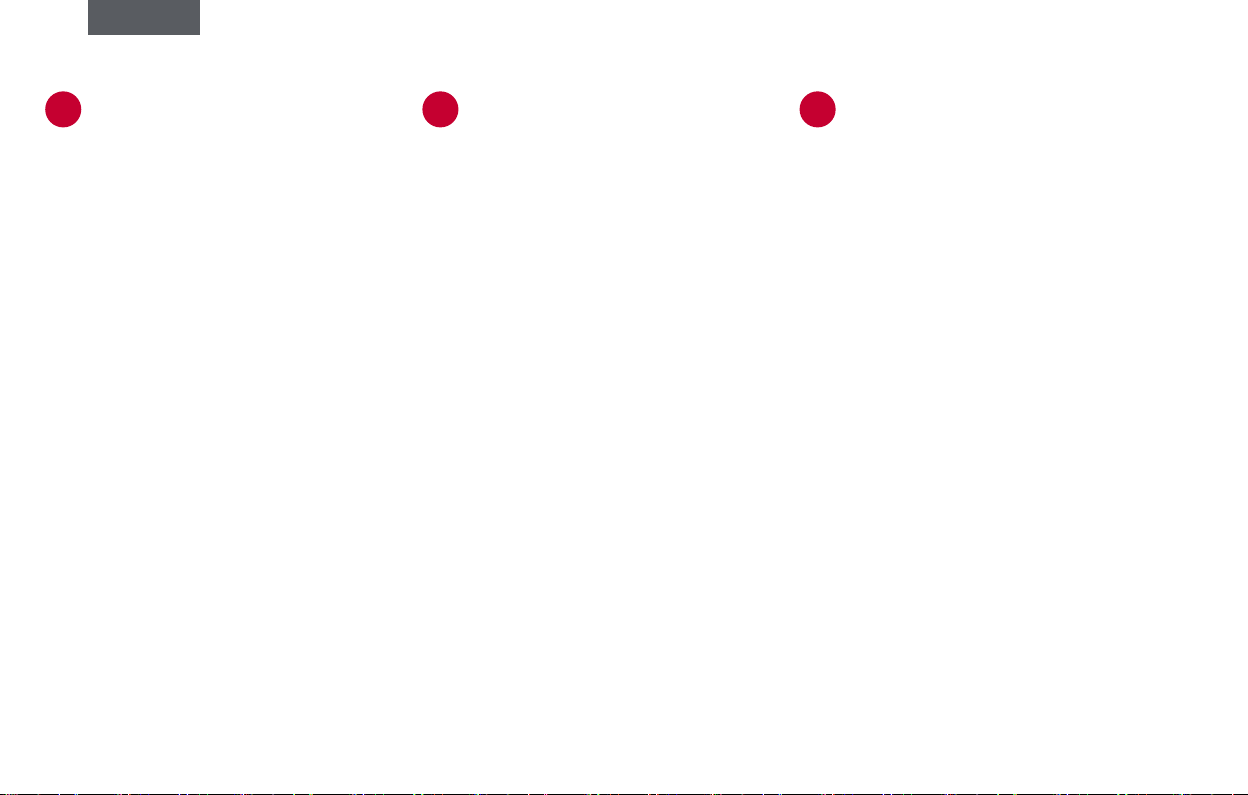
Aansluiten via Bluetooth
Zet de schakelaar aan de onderkant op ON. Als de
Mousetrapper detecteerbaar is, ziet u een knipperend blauw
lampje. Maak vervolgens verbinding via het Bluetooth-menu
van de computer. Het blauwe lampje knipper snel zodra hij
aan de computer is gekoppeld. Vervolgens stopt het lampje
met knipperen.
Aansluiten via de kabel
Sluit de meegeleverde USB-kabel links aan op de
Mousetrapper en sluit het andere uiteinde aan op een
USB-poort op de computer.
Opladen
De batterij van de Mousetrapper moet worden opgeladen
als de LED rood knippert. Koppel de Mousetrapper met de
meegeleverde usb-kabel en laat hem vervolgens opladen.
Tijdens het opladen knippert de led in het groen. De led
blijft branden als hij volledig is opgeladen.
Schakelen tussen Mac en PC
Bij aevering is het product ingesteld op PC. Om over
te schakelen naar de Mac-stand drukt u de onderste
rechterknop en de onderste linkerknop 3-4 seconden
tegelijkertijd in. De led knippert snel in het roze om de
instelling te bevestigen. Herhaal de procedure om terug te
keren naar de pc-modus. De led knippert langzaam in het
roze om het instellen van de pc-modus te bevestigen.
Mousetrapper aansluiten1
Firmware-updates
Zorg dat je Alpha is bijgewerkt met de nieuwste
rmware. Lanceer MT Keys als de kabel met de
computer is verbonden om de rmware te updaten.
Klik op het wolkje bovenin MT Keys en volg de
instructies. Tijdens het updaten knippert de led rood en
groen. Verwijder de kabel niet tijdens dit proces.
Scrollen
Om te scrollen met de stuurpad, plaatst u uw vinger
rechts op de stuurpad. U hoeft de stuurpad niet in
te drukken, schuif uw vinger naar boven of beneden,
afhankelijk van de gewenste scrollrichting.
Bluetooth-apparaten
De Mousetrapper Alpha kan gelijktijdig aan twee
verschillende apparaten worden gekoppeld. Eén
apparaat op Kanaal 1 en één op Kanaal 2. Zo kun
je bijvoorbeeld wisselen tussen je computer en je
smartphone of smart-tv. Als je wilt wisselen tussen
de kanalen, druk dan tegelijkertijd op Fn en Ch.1/F1
of Ch.2/F2. Tijdens het koppelen knippert de led in
het blauw voor Kanaal 1 en hij knippert dubbel voor
Kanaal 2.
De Alpha kan 4 apparaten onthouden om verbinding
mee te maken. Als je een koppeling maakt met een
vijfde apparaat, wordt de oudste koppeling uit het
geheugen verwijderd.
Druk gelijktijdig op Fn en Del om alle bluetooth-
apparaten in één keer uit het geheugen te wissen. De
led knippert snel in het roze als bevestiging dat het
geheugen is gewist.
Basistips2
MT Keys
U kunt de functies van de knoppen rond de stuurpad
en de toetsen F1 tot F11 aanpassen. Om dit te
kunnen doen moet u het programma MT Keys
downloaden en installeren. Daarvoor gaat u naar www.
mousetrapper.com/mtkeys of naar de Microsoft Store,
als u gebruikmaakt van Windows 10. Volg daarna de
instructies. Als MT Keys geïnstalleerd is en de USB-
kabel op uw Mousetrapper is aangesloten, wordt er
een afbeelding van het product getoond. Ga met de
cursor naar de toets die u wilt aanpassen. Klik erop
door één keer lichtjes op de Control Pad te drukken.
Er verschijnt een drop-down lijst waarmee u elke
gewenste functie aan de knop kunt toewijzen. U kunt
een extra linkerklik toevoegen, snelkoppelingen maken
of teksten invoegen die u vervolgens kunt plakken.
Aanpassen3
Nederlands

Responsible party name: Mousetrapper North America Inc.
www.mousetrapper.com
info@mousetrapper.com
Hereby declares that the
Product: Mousetrapper (Wireless HID mouse/keyboard)
Model name: Alpha MTV12
Modification Statement:
Changes or modifications to the equipment not expressly
approved by the party responsible for compliance could
void the user’s authority to operate the equipment.
Compliance Statement
This device complies with Part 15 of the FCC Rules.
Operation is subject to the following two conditions: (1) this
device may not cause harmful interference, and (2) this
device must accept any interference received, including
interference that may cause undesired operation.
Class B Interference Statement:
NOTE: This equipment has been tested and found to comply
with the limits for a Class B digital device, pursuant to Part
15 of the FCC Rules. These limits are designed to provide
reasonable protection against harmful interference in a
residential installation. This equipment generates, uses and
can radiate radio frequency energy and, if not installed and
used in accordance with the instructions, may cause harmful
interference to radio communications. However, there is no
guarantee that interference will not occur in a particular
installation.
If this equipment does cause harmful interference to radio or
television reception, which can be determined by turning the
equipment off and on, the user is encouraged to try to
correct the interference by one or more of the following
measures:
-- Reorient or relocate the receiving antenna.
-- Increase the separation between the equipment and receiver.
-- Connect the equipment into an outlet on a circuit different
from that to which the receiver is connected.
-- Consult the dealer or an experienced radio/TV technician
for help.
RF Exposure Statement:
This portable device with its antenna complies with FCC/IC
RF exposure limits for general population / uncontrolled
exposure. The antenna used for this device must not be
colocated or operating in conjunction with any other antenna
or transmitter.
CAN ICES-3 (B)/NMB-3(B)
Interference Statement (RSS-GEN Section 8.4):
This Device complies with Industry Canada License-exempt
RSS standard(s). Operation is subject to the following two
conditions: (1) this device may not cause interference, and
(2) this device must accept any interference, including
interference that may cause undesired operation of the device.
Le présent appareil est conforme aux CNR d’Industrie
Canada applicables aux appareils radio exempts de licence.
L’exploitation est autorisée aux deux conditions suivantes :
(1) l’appareil ne doit pas produire de brouillage ; (2) l’appareil
doit accepter tout brouillage radioélectrique subi, même si le
brouillage est susceptible d’en compromettre le fonctionnement.
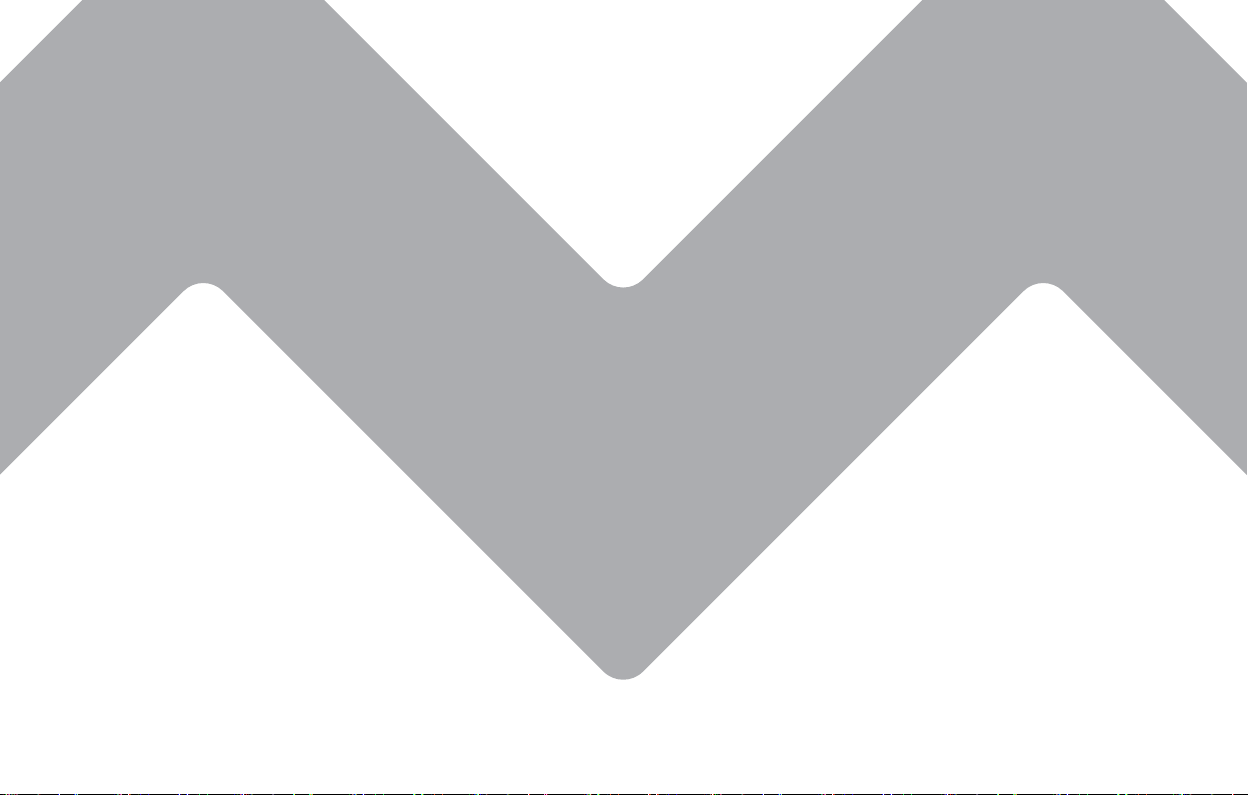
mousetrapper.com
DISCLAIMER AND LIMITATION OF LIABILITY
This product (the Product) has been manufactured by or on behalf of Trapper Data AB, Swedish Reg. No. 556872-7597 And its group companies (Trapper Data). As between Trapper Data and the user,
the following shall – to the fullest extent permitted by applicable law – apply: The Product is provided “as is” without warranty of any kind (either express or implied), including but not limited to any implied
warranties of merchantability and fitness for a specific or general purpose and those arising by statute or by law, or from a cause of dealing or usage of trade. Trapper Data shall have no obligations whatsoever
to repair, replace or service the Product in any manner or to provide the user with any future upgrades to the Product, if any. The user is solely responsible for the use of the Product. In no event, regardless of
cause, shall Trapper Data be liable for any direct, indirect, special, incidental, punitive or consequential damages of any kind, whether arising under breach of contract, tort (including negligence), strict liability
or otherwise, and whether based on agreement or otherwise, even if advised of the possibility of such damages. Trapper Data makes no claim or representation that the Product will prevent, cure, or mitigate
any medical condition, disease, injury, pain or discomfort for all users.
alpha_quickstart_v2
Table of contents
Languages:
Other Mousetrapper Keyboard manuals